Bontsa ki az alábbi szakaszt aOutlook csoportokhoz való csatlakozással vagy kilépéssel kapcsolatos további információkért.
Ha az utasítások nem felelnek meg a látottaknak, előfordulhat, hogy a Webes Outlook egy régebbi verzióját használja. Próbálja ki a klasszikus Webes Outlook utasításait.
Jelenleg csak akkor csatlakozhatOutlook.com csoporthoz, ha egy tulajdonos vagy tag hozzáadja Önt. Megtudhatja, hogyan vehet fel tagokat, vagy az alábbiakban megtudhatja, hogyan hívhat meg személyeket.
Megjegyzés: Ha Microsoft-fiókjával (Outlook.com, Hotmail.com vagy Live.com e-mail-címével) felvettek egy csoportba, a csoport többi tagja láthatja a fiók aktuális megjelenítendő nevét és elsődleges e-mail-címét. Megtudhatja, hogyan módosíthatja a Microsoft-fiók megjelenítendő nevét.
Meghívhat másokat, hogy csatlakozzanak a csoporthoz. Ha ez egy privát csoport, akkor a csoporttulajdonos kérést kap a meghívott személytől, hogy csatlakozhasson a csoporthoz. Arra is lehetősége van, vendégeket hívjon meg a csoporthoz való csatlakozásra. A postaládájukba csoportos beszélgetések és naptáresemények érkeznek. A vendégek azonban nem lehetnek tulajdonosok, nem tekinthetik meg a globális címlistát, a csoporttagok névjegykártyáinak összes adatát, illetve a csoport tagságát.
-
Nyissa meg az Webes Outlooket.
-
A mappaablakban a Csoportok alatt válassza ki a csoportját.
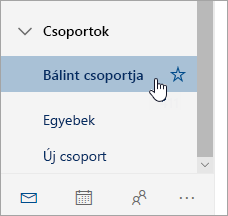
-
A csoport fejlécében válassza ki a tagok számát

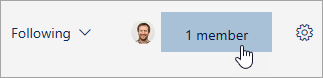
-
A csoportkép mellett válassza a

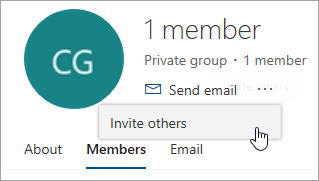
-
Hajtsa végre a megfelelő műveletet:
-
Válassza a Másolás lehetőséget, hogy beillessze a csoporthoz való csatlakozás hivatkozását egy már megkezdett e-mailbe.
-
Válassza az E-mail lehetőséget, hogy új e-mailt kezdjen, amelyben az üzenetben szerepel a csoporthoz való csatlakozás hivatkozása. A címzettnek rá kell kattintania a hivatkozásra, hogy csatlakozzon a csoporthoz.
Ha a csoport privát, az üzenetben szereplő hivatkozás elküldi a csoporttulajdonosnak a csoporthoz való csatlakozásra vonatkozó kérést.
-
-
Fejezze be az e-mail megírását, és kattintson a Küldés gombra.
Tulajdonosként a csoporthoz való csatlakozásra vonatkozó kéréseket fog kapni olyan személyektől, akik nem részei a csoportnak, de szeretnének a csoport tagja lenni.
-
Csoportokhoz való csatlakozást kétféleképpen lehet kérni: ha ez egy privát csoport, válassza a Csatlakozás kérése lehetőséget, ha nyilvános csoport, válassza a Csatlakozás lehetőséget.
-
A csoporttulajdonos(ok) kap(nak) egy e-mailt a csatlakozási kéréssel. A tulajdonos az e-mailen belül Jóváhagyhatja vagy Elutasíthatja a csatlakozási kérést.
Az összes többi tulajdonos is látni fogja, hogy a kérés jóváhagyásra került, és nincs vele teendőjük.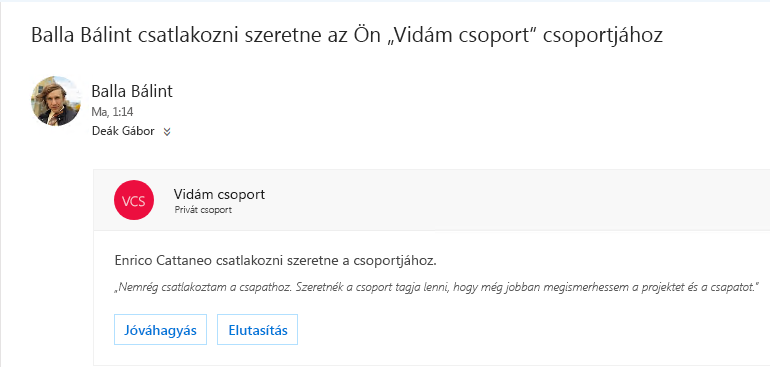
A csoporttagok is küldhetnek kérést arra vonatkozóan, hogy vegyenek fel más felhasználókat a csoportba.
Tulajdonosként kapni fog egy e-mailt a csoporttagtól, aki szeretne más felhasználókat felvenni a csoportba. Ugyanezt az e-mailt a többi tulajdonos is megkapja (ha vannak ilyenek). A végrehajtott lépések alapján az e-mail frissülni fog, és megjeleníti a kérések állapotát.
-
A csoport fejlécében válassza ki a tagok számát

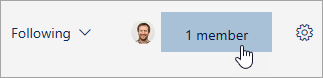
-
A Szerepkör oszlopban láthatja, hogy az adott személy a csoportban tulajdonosa vagy tag.
A csoport tagjainak előléptetéséhez csoporttulajdonosnak kell lennie.
-
A csoport fejlécében válassza ki a tagok számát

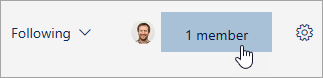
-
Keresse meg azt a személyt, akit tulajdonossá kíván előléptetni.
-
A Szerepkör oszlopban válassza a Tag > Előléptetés tulajdonossá lehetőséget.
Tulajdonosok tag állapotra való lefokozásakor ne feledje, hogy a csoportnak legalább egy tulajdonossal kell rendelkeznie. Csak a csoporttulajdonosok végezhetnek lefokozást.
-
A csoport fejlécében válassza ki a tagok számát

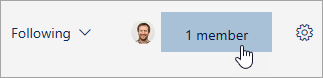
-
Keresse meg azt a személyt, akit taggá kíván lefokozni.
-
A Szerepkör oszlopban válassza a Tulajdonos > Tulajdonosi állapot eltávolítása lehetőséget.
A tagok eltávolításához csoporttulajdonosnak kell lennie. Ha nem biztos abban, hogy Ön csoporttulajdonos-e, olvassa el alább a „Csoporttulajdonosok megtekintése“ című témakört.
-
A csoport fejlécében válassza ki a tagok számát

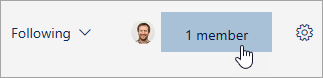
-
A csoportból eltávolítani kívánt tag neve mellett válassza az Eltávolítás a csoportból

Ha felvettek egy csoportba, bármikor kiléphet a csoportból.
Megjegyzések:
-
Ha Ön az utolsó csoporttulajdonos, és elhagyja a csoportot, a többi tag értesítést kap, és a csoport adatai és tartalma 30 napon belül törlődik.
-
Ha azt szeretné, hogy a csoport a távozása után is folytatódjon, valaki más (vagy még jobb, két személy) csoporttulajdonosává kell tennie, mielőtt kilép a csoportból. A tagok tulajdonossá alakításáról a Outlook.com csoport létrehozása és tagok hozzáadása című témakörben olvashat.
-
Válassza ki a csoportot, amelyet el szeretne hagyni.
-
Kattintson a csoport nevére a csoportkártya lekéréséhez.
-
Lépjen a Tag lapra.
-
A fiók melletti X ikonra kattintva eltávolíthatja magát a csoportból. A csoportba felvett többi tagot is eltávolíthatja.
Meghívhat másokat, hogy csatlakozzanak a csoporthoz. Ha ez egy privát csoport, akkor a csoporttulajdonos kérést kap a meghívott személytől, hogy csatlakozhasson a csoporthoz. Arra is lehetősége van, vendégeket hívjon meg a csoporthoz való csatlakozásra. A postaládájukba csoportos beszélgetések és naptáresemények érkeznek. A vendégek azonban nem lehetnek tulajdonosok, nem tekinthetik meg a globális címlistát, a csoporttagok névjegykártyáinak összes adatát, illetve a csoport tagságát.
-
Nyissa meg a Webes Outlookot.
-
A navigációs ablakban a Csoportok alatt válassza ki a csoportját.
-
A csoport fejlécén válassza a tag számát.

-
Válassza a Tagok hozzáadása elemet.
-
Írja be annak a személynek az e-mail címét, akit szeretne hozzáadni.
-
Válassza a Mentés lehetőséget.
A tagok eltávolításához csoporttulajdonosnak kell lennie. Hogyan állapíthatom meg, hogy csoporttulajdonos vagyok-e?
-
A csoport fejlécén válassza a tag számát.

-
Az Összes elemet választva megtekintheti a csoport összes tagját.

-
Az eltávolítani kívánt tag neve mellett kattintson a

-
A csoport fejlécén válassza a tag számát.

-
Válassza a Tulajdonosoklehetőséget az összes csoporttulajdonos megtekintéséhez.

A csoport tagjainak előléptetéséhez csoporttulajdonosnak kell lennie.
-
A csoport fejlécén válassza a tag számát.

-
Az Összes elemet választva megtekintheti a csoport összes tagját.

-
Vigye az egérmutatót az előléptetni kívánt tag nevére, és válassza a

Tulajdonosok tag állapotra való lefokozásakor ne feledje, hogy a csoportnak legalább egy tulajdonossal kell rendelkeznie. Csak a csoporttulajdonosok végezhetnek lefokozást.
-
A csoport fejlécén válassza a tag számát.

-
Válassza a Tulajdonosok elemet.

-
Mutasson az előléptetni kívánt tag nevére, és válassza

Lásd még
Csoporttagok hozzáadása és eltávolítása a Windows Vagy Mac Outlookban
Továbbra is segítségre van szüksége?
|
|
Ha támogatást szeretne kapni az Outlook.com webhelyen, kattintson ide, vagy válassza a(z) Súgó lehetőséget a menüsávon, és adja meg a kérdést. Ha az önsegítővel nem tudja megoldani a problémát, görgessen le a Továbbra is segítségre van szüksége? kérdéshez, és válassza az Igen választ. Ha kapcsolatba szeretne lépni velünk Outlook.com webhelyen, be kell jelentkeznie. Ha nem tud bejelentkezni, kattintson ide. |
|
|
|
Ha a Microsoft-fiókjával vagy -előfizetéseivel kapcsolatos segítségre van szüksége, keresse fel a Fiókkal és a számlázással kapcsolatos súgó webhelyét. |
|
|
|
Ha segítségre van szüksége a Microsoft-termékek és -szolgáltatások hibaelhárításához, adja meg a problémát itt. |
|
|
|
Kérdéseket tehet fel, követheti a beszélgetéseket, és megoszthatja tudását az Outlook.com-közösség webhelyen. |











